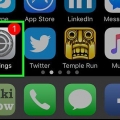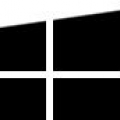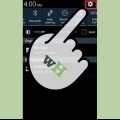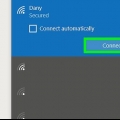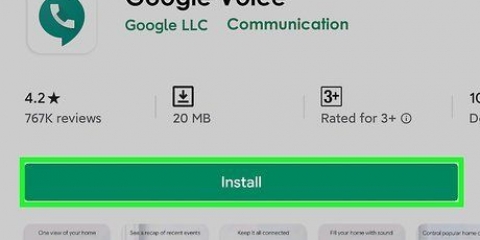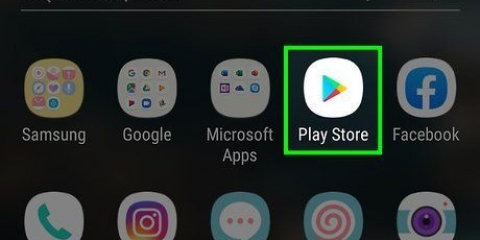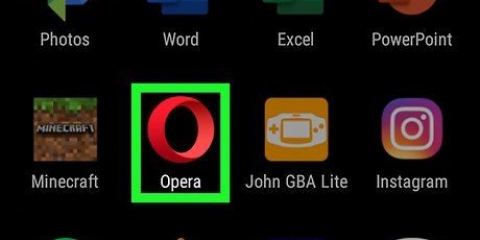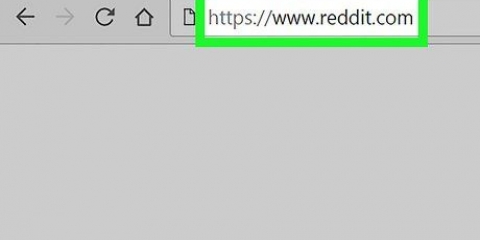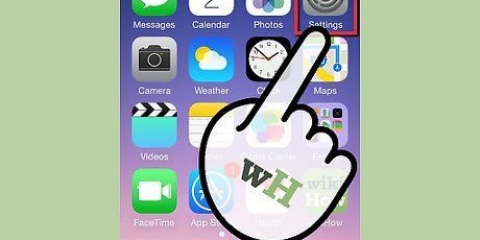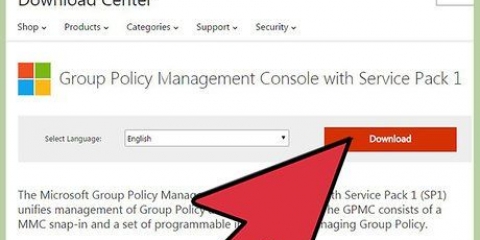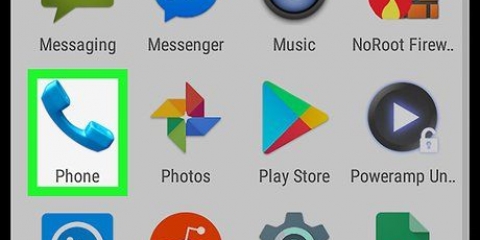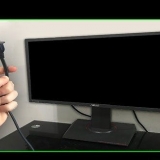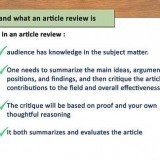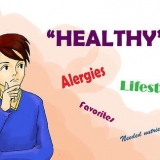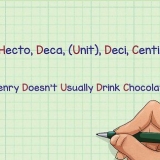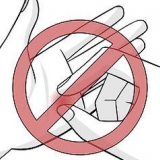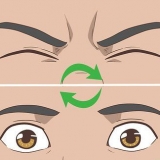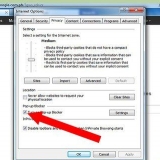Aktivera usb-start på chromebook
Den här handledningen visar dig hur du aktiverar Chromebook-start från USB. Den här inställningen är endast tillgänglig efter att ha aktiverat utvecklarläget - ett steg som raderar all data på din Chromebook.
Steg
Del 1 av 2: Aktivera utvecklarläge

1. Säkerhetskopiera data på din Chromebook. Om du aktiverar utvecklarläget raderas all data på din Chromebook, såväl som alla anpassningar du har gjort.

2. Stäng av din Chromebook. För att göra detta, klicka på din kontobild i menyn och välj Nuvarande.

3. Upptagenesc+F3 och strömbrytaren samtidigt. Din Chromebook slås på och uppmanar dig att infoga återställningsmedia.
Vissa modeller kan kräva att du sätter in ett gem eller annat tunt föremål i ett litet hål på sidan av enheten samtidigt som du trycker på strömknappen. Om du ser ett litet hål som säger "Recovery" på sidan, prova det.

4. TryckCtrl+d på skärmen ″Infoga återställningsmedia″. Ett bekräftelsemeddelande visas.

5. Tryck↵ Gå in att bekräfta. Chromebook kommer att starta om. När konverteringen är klar kommer du att se ett meddelande som säger "OS Verifiering är AV.″ Du kommer nu att se den här skärmen varje gång du startar Chromebook.

6. TryckCtrl+d på skärmen ″OS Verification″. Din Chromebook är nu i utvecklarläge.
Del 2 av 2: Aktiverar uppstart från USB

1. Från startskärmen trycker du påCtrl+alt+F2. Detta öppnar ett konsolfönster, en svart skärm med vit text.

2. typ sudo crosssystem dev_boot_usb=1 vid uppmaningen.

3. Tryck↵ Gå in. Detta utför kommandot.

4. Sätt i USB-enheten där du vill starta. Nu när du har aktiverat uppstart från USB kan du starta om från enheten från konsolfönstret.

5. TryckCtrl+DU på skärmen ″OS Verification″. Chromebook kommer nu att starta om från den anslutna enheten.
"Aktivera usb-start på chromebook"
Оцените, пожалуйста статью